

腾讯会议Rooms控制器作为专业的视频会议管理利器,构建起全方位的视频会议设置体系。在此,用户能够一键发起会议,在线高效管理参会人员,从而更出色地掌控会议节奏,打造便捷的协作服务模式。同时,还能安心地在线查询会议相关信息,全方位打造优质的会议服务体验。
1、微信扫码:使用微信扫描Rooms右下方的配对二维码。
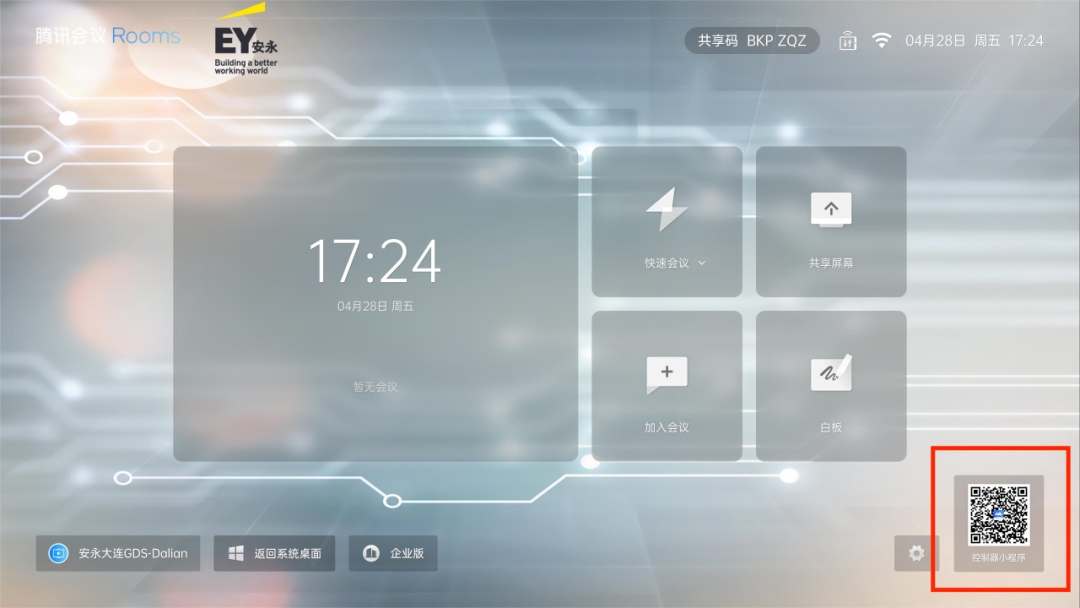
2、配对成功后即可远程控制Rooms(可进行【加入会议】【静音】等操作);
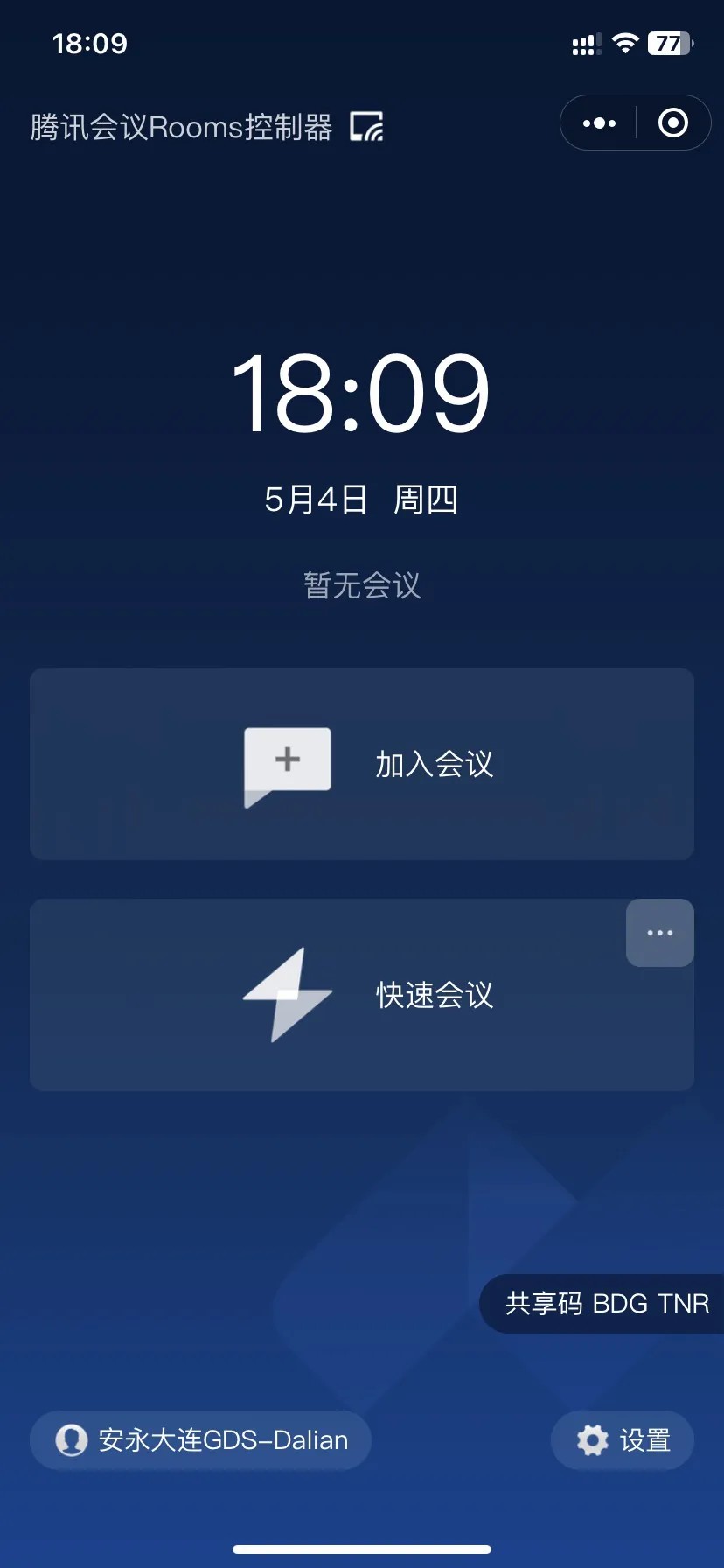
3、可扫码或通过共享码配对;
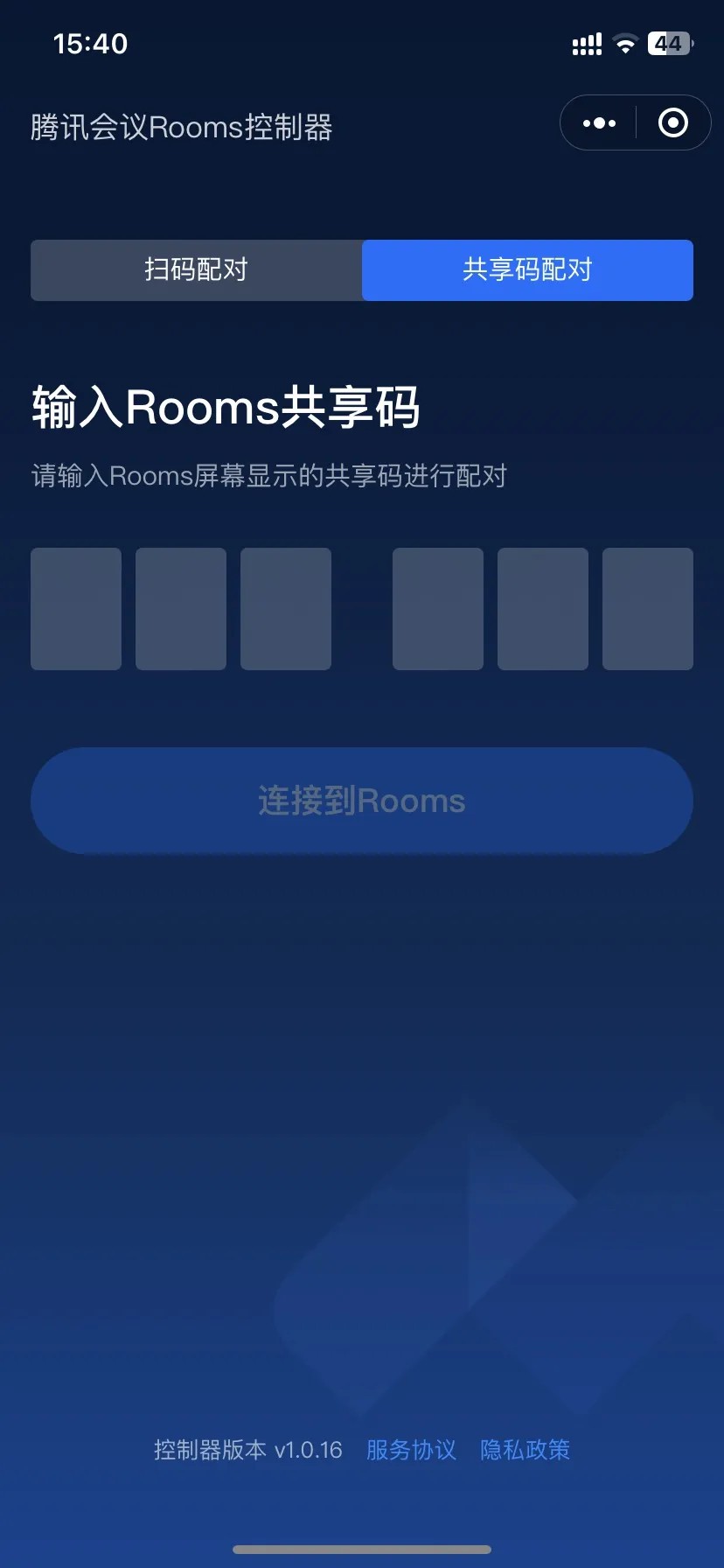
4、共享码为Rooms主页面右上角共享屏幕码。
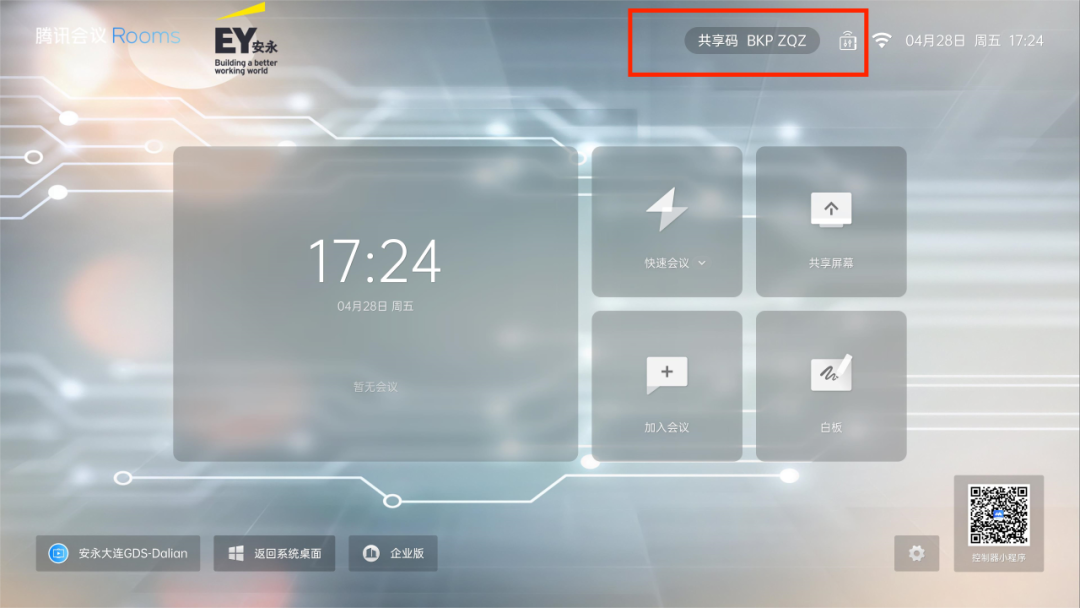
1. 轻点无线投屏
进入腾讯会议,点击打开无线投屏。
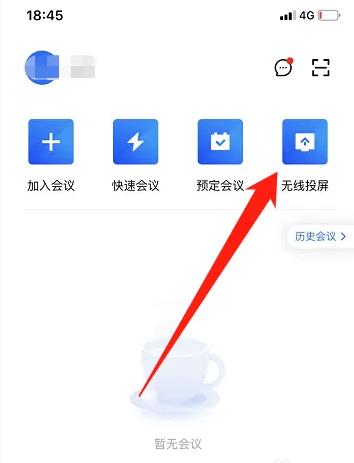
2、查看投屏码
在安装Rooms的设备上点击无线投屏,即可看到投屏码即配对码。
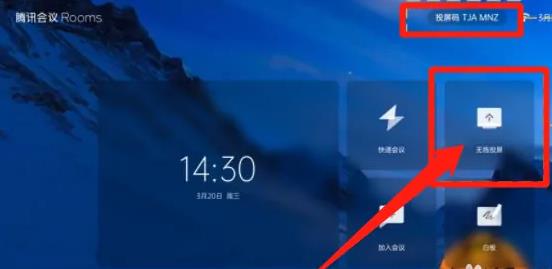
3、输入投屏码
接下来,在手机上输入投屏码即可开始投屏。
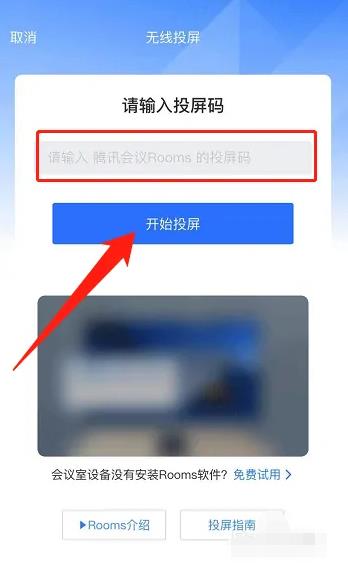
1、支持NFC感应连接,将手机轻触设备即可快速发起或加入会议。
2、一键发起会议、快速加入会议室,操作简单高效。
3、无需手动输入会议号,告别繁琐操作,提升会议启动效率。
Rooms 的 TC65 遥控器按键功能说明?
TC65 遥控器功能说明,如下图所示:
Rooms 会议支持美颜功能吗?
Rooms 会议暂不支持美颜功能。
Rooms 会议中如何开启扬声器?
您可单击工具栏中的扬声器图标,即可开启或关闭扬声器,开启后您也可以调节扬声器音量大小。
Rooms 控制器支持什么硬件设备?
目前支持 iPadOS 和 Android 设备安装下载,请您在 App Store、小米、OPPO、华为平板应用市场搜索腾讯会议控制器,下载后与 Rooms 配对完成使用。
Rooms 如何调整摄像头位置?
在会议过程中,只需点击摄像头所在位置,即可进入摄像头控制面板。在这里,您能够依据自身需求,对摄像头的上下、左右镜头位置进行调整,同时也能调节放大或缩小焦距的大小。
腾讯会议Rooms控制器
腾讯会议控制器
远程控制工具
视频会议管理
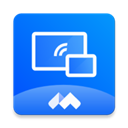 腾讯会议Rooms控制器
腾讯会议Rooms控制器
70.73MB
商务办公7.9
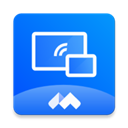 腾讯会议Rooms控制器
腾讯会议Rooms控制器
70.73MB
商务办公7.9
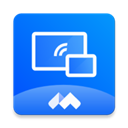 腾讯会议Rooms控制器
腾讯会议Rooms控制器
70.73MB
商务办公7.9
网友评论
网名(您的评论需要经过审核才能显示) 回复 [ ] 楼取消回复